

デジタルビュア(注文ソフト)の使い方
注文方法
(内容の確認)
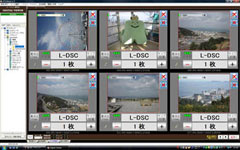
「注文詳細(2)」のタブをクリックすると図のような画面になります。
この画面でプリントサイズや枚数の指定、選択の解除が出来ます。

グレー枠内の「サイズ切替」をクリックするとプリントサイズの変更が出来ます。この時に変化する赤枠内がプリント範囲となります。
クリックする毎にサイズが順に変わっていきますが、先に選択されているサイズと枚数は有効になったままなので想定外のプリントが出来上がる可能性があります。充分ご注意ください。
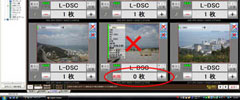
枚数表示の横にある「ー」「+」をクリックする事でプリント枚数を変更する事が出来ます。
0枚表示のとき「ー」が「削除」に変わります。これをクリックすると、その画像はプリントリストから除外されます。

プリントに日付を入れる事が出来ます。「通常」は撮影した日付のみ「時刻」は撮影した日付と時刻がプリントされます。
カメラ側で日付の写し込みが設定されている場合「日付をプリントしない」設定にしても日付が写し込まれます。また、その状態で日付プリントを指定した場合、日付の文字が重なってしまうのでご注意ください。
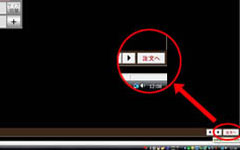
全ての画像でプリントサイズや枚数の指定が出来たら、画面右下の「注文へ」をクリックします。
次のページに続きます
| 前へ | 次へ |
Copyright (C) 2013 ローヤル23室町店 All Rights Reserved.